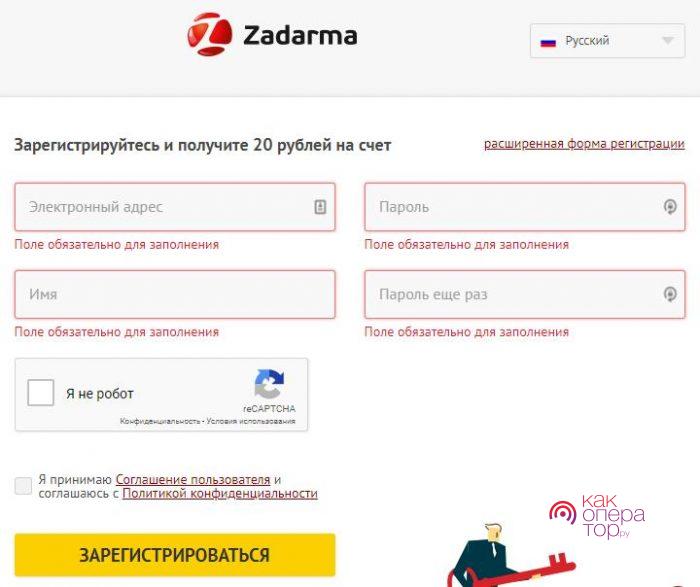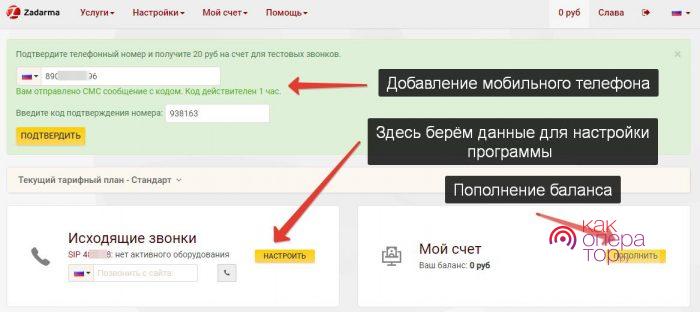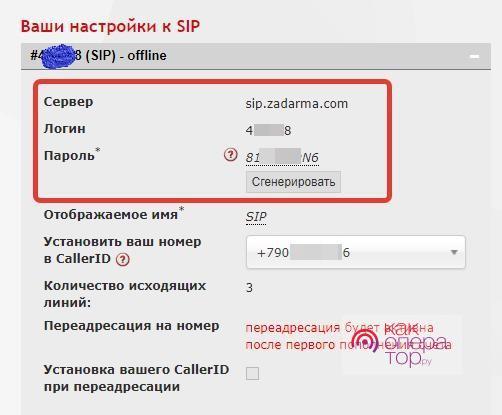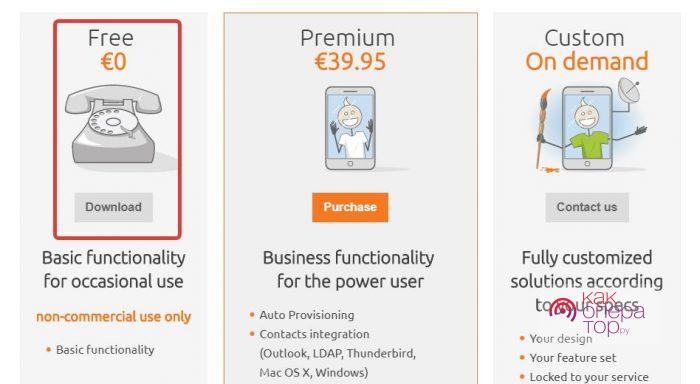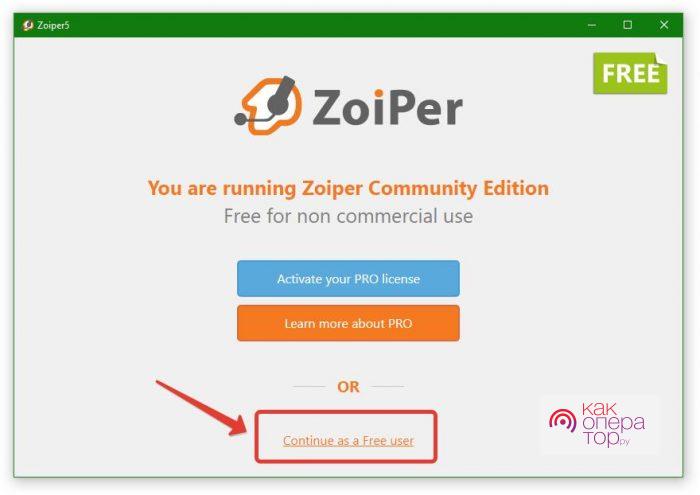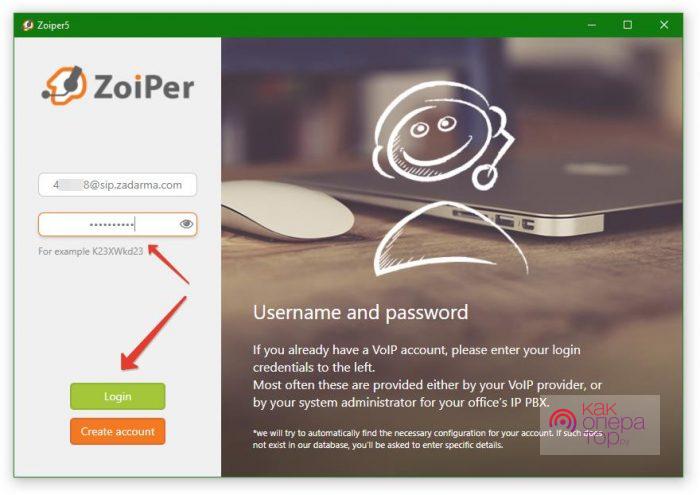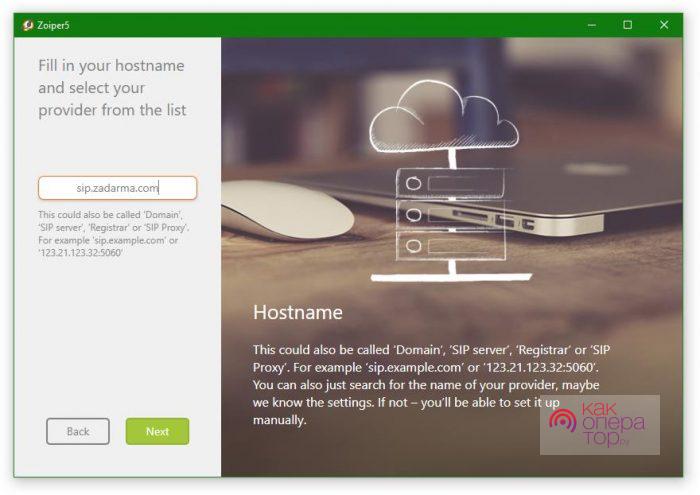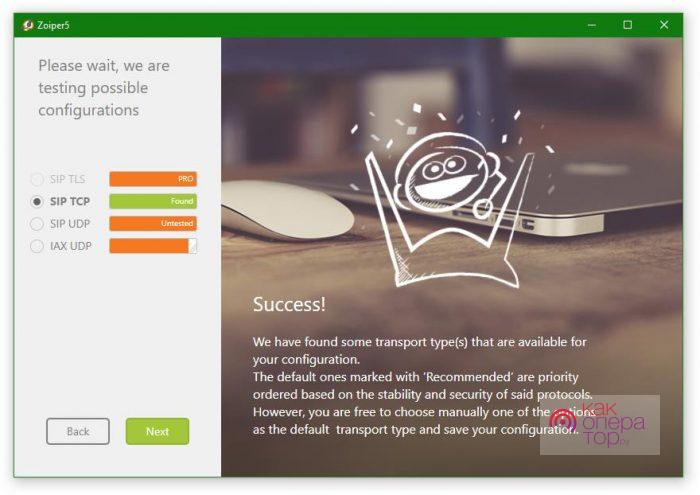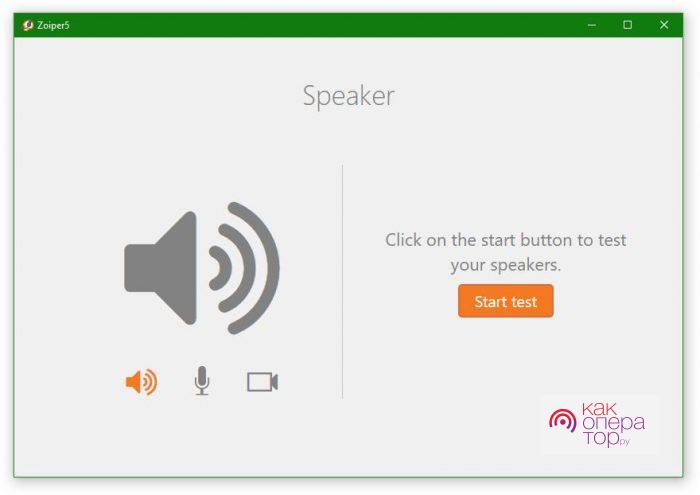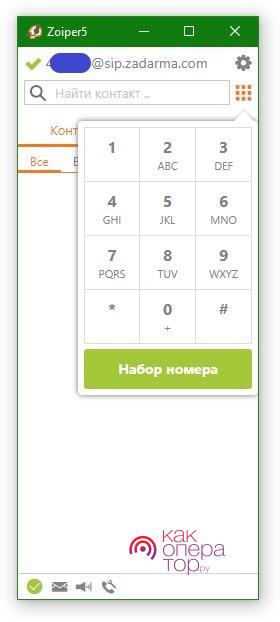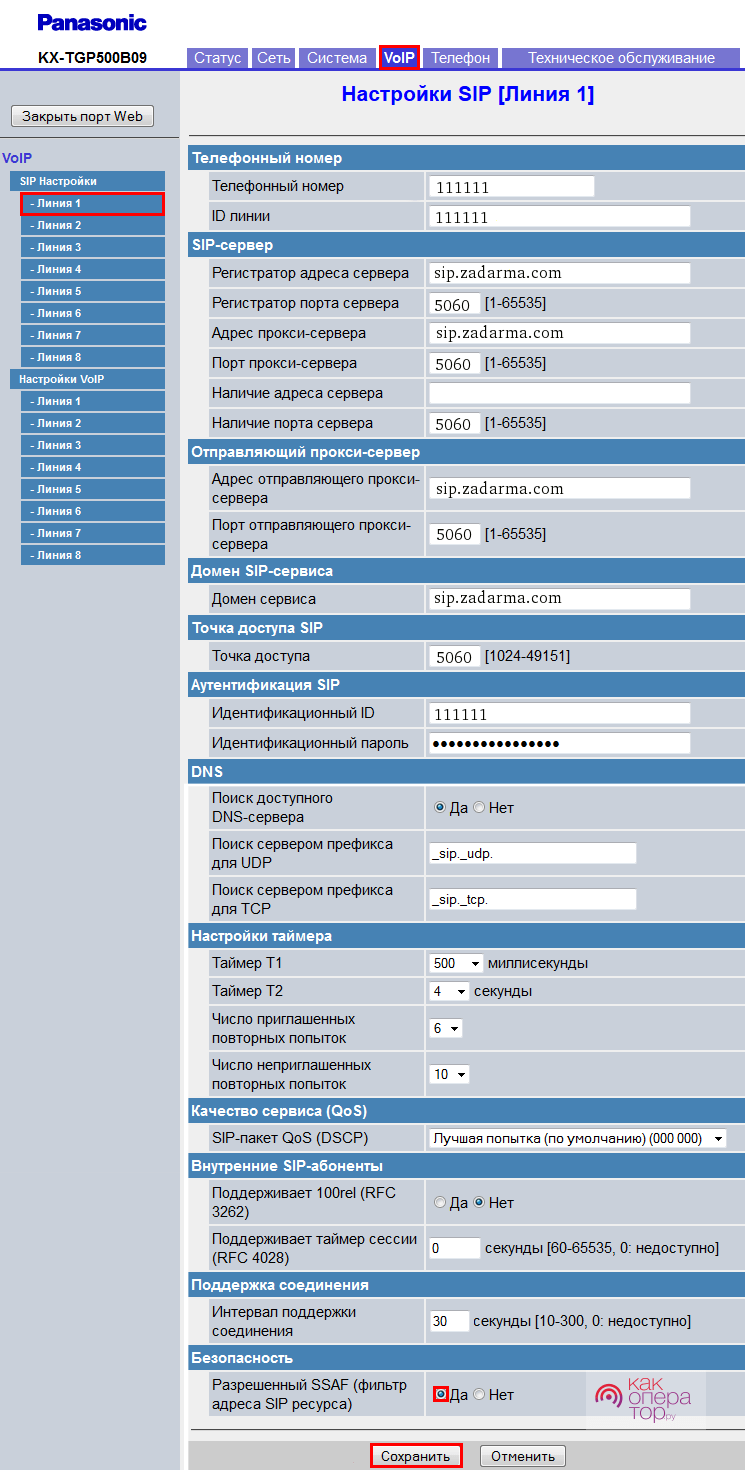IP-телефония радует низкими тарифами на междугородную и международную связь. Для подключения понадобится регистрация у провайдера и программный телефон. Настройка IP-телефонии для дома не потребует специальных технических знаний – воспользовавшись нашей инструкцией для чайников, вы справитесь с этим за пару минут. Также мы затронем тему настройки IP-телефона, работающего без компьютера.
Выбор провайдера
Для начала необходимо выбрать провайдера IP-телефонии. Мы рекомендуем воспользоваться услугами компании Задарма. Её преимущества:
- Сбалансированные тарифы на связь как по России, так и в другие страны.
- Бонус на счёт при регистрации аккаунта.
- Почти мгновенная регистрация без лишних сложностей.
- Отсутствие платы за соединение.
- Внутрисетевой безлимит.
- Высокое качество звука за счёт использования премиальных каналов связи.
- Возможность совершения звонков без дополнительного оборудования.
- Отсутствие зависимости от местоположения абонента.
- Несколько тарифных планов, в том числе с пакетами минут для максимально дешёвой связи.
Задарма работает на российском рынке более 11 лет, гарантируя высокое качество голосовой связи. Абоненты могут звонить на мобильные и стационарные телефоны, на Украину, в Узбекистан, США, Канаду, Беларусь и многие другие страны, не ограничивая себя в продолжительности звонков за счёт низких тарифов. Внутри сети все звонки осуществляются бесплатно.
Регистрируя аккаунт у оператора Задарма, каждый абонент получает бонус в размере 20 рублей. Этого хватит для проверки качества связи. Баланс пополняется любыми доступными способами – банковской карточкой, электронными деньгами, через банки и терминалы. Для доступа к VoIP-телефонии можно использовать программный телефон (например, Zoiper), приложение для смартфона или любой IP-телефон.
Для недорогих звонков через интернет можно воспользоваться услугами других провайдеров, но Задарма выигрывает за счёт соотношения цены и качества.
Мы поможем вам организовать домашнюю телефонию своими руками с помощью двух пошаговых инструкций. В первой инструкции мы научим вас настройке приложения Zoiper, а вторая расскажет о настройке IP-телефона. Кстати, услуги Задарма пригодятся не только дома, но и в офисе – провайдер активно сотрудничает с предпринимателями и юридическими лицами, предлагая услуги IP-телефонии и облачных АТС.
Регистрация аккаунта
Перед началом работы нужно пройти регистрацию, получить бонус и данные для настройки – это SIP-номер и пароль. Регистрация осуществляется на этой страничке. Укажите в форме своё имя, адрес электронной почты и дважды пропишите желаемый пароль от аккаунта.
Дожидаемся получения письма с подтверждающей ссылкой, переходим по ней и авторизуемся в личном кабинете. Вход в систему осуществляется через главную страницу сайта провайдера Задарма. Далее добавляем и подтверждаем свой мобильный телефон.
Далее нам нужно получить SIP-номер и пароль – именно эти данные потребуются для настройки программы и IP-телефона. Заходим в раздел «Настройки – SIP-настройки», здесь будут указаны логин и пароль.
Также нам потребуется адрес сервера. Теперь всё готово к подготовке программы Zoiper и IP-телефона.
Настройка программы для IP-телефонии
Скачайте программу Zoiper на этой страничке, выбрав операционную систему. В нашем случае мы скачиваем приложение для Windows. В следующем окошке выбираем бесплатную версию, дожидаемся начала автоматического скачивания. Далее устанавливаем и запускаем программу.
В окне запуска жмём на ссылку «Continue as a Free User», дожидаемся появления окошка с авторизацией.
Здесь нам необходимо совместить SIP-номер и адрес сервера. Предположим, что вам был выделен номер 111111 – пристыковав к нему адрес сервера sip.zadarma.com, мы получим [email protected]. Вставляем эту конструкцию в поле login, а пароль – в поле password, после чего жмём зелёную кнопку «Login».
В следующем окне вводим адрес сервера IP-телефонии – в нашем случае он подставится сюда автоматически.
Жмём на кнопку «Next», в следующем окошке нажимаем кнопку «Skip». Теперь нужно подождать, пока программа проведёт проверку конфигурации – это занимает около минуты.
Жмём «Next», переходим к проверке динамиков, микрофона и камеры – рекомендуем подключить их к компьютеру заранее.
После завершения тестов откроется простой интерфейс приложения Zoiper – здесь появится книга контактов, а нажатием на ярлычок с квадратиками мы можем вызвать клавиатуру для набора номера. Наберите номер и сделайте пробный звонок. Теперь вы можете совершать голосовые вызовы по России и всему миру по минимальным тарифам.
Зайдите в настройки приложения, расположенные за символом с шестерёнкой, выберите пункт «Language» и выберите там русский язык – интерфейс программы станет русскоязычным.
Настройка IP-телефона
При необходимости можно и вовсе обойтись без компьютера, воспользовавшись функцией «Звонки с сайта». Но лучше всего обзавестись простым IP-телефоном. Благодаря этому вы сможете звонить и принимать звонки без компьютера, как с помощью обычного телефонного аппарата. Мы рекомендуем приобрести один из телефонов от компании Panasonic. Суть в том, что настраиваются они проще, чем остальные.
Последовательность действий:
- Подключаем трубку к роутеру посредством кабеля или через Wi-Fi (если есть возможность беспроводного подключения).
- Проходим в «Меню – Сервис IP – Настройки сети – Встроен. Web – Вкл».
- Здесь же (или в роутере) считываем назначенный телефону IP-адрес.
Теперь открываем браузер, вводим IP-адрес трубки, вводим логин admin и пароль adminpass – мы в системе, остаётся лишь ввести настройки.
В веб-интерфейсе IP-телефона находим меню «VoIP – SIP Настройки – Линия 1». Прописываем здесь следующие параметры:
- Телефонный номер: SIP-номер из личного кабинета (смотрите скриншоты выше).
- ID линии: SIP-номер.
- Регистратор адреса сервера: sip.zadarma.com.
- Адрес прокси-сервера: sip.zadarma.com.
- Адрес отправляющего прокси-сервера: sip.zadarma.com.
- Домен сервиса: sip.zadarma.com.
- Идентификационный ID: SIP-номер.
- Идентификационный пароль: пароль от SIP-номера (но не от личного кабинета).
- Разрешенный SSAF (фильтр адреса SIP ресурса): Да.
Теперь сохраняем все данные и пробуем совершить звонок – например, на свой мобильный.
Не используйте в настройках логин и пароль от личного кабинета – они применяются исключительно для входа в ЛК.
Аналогичным образом можно воспользоваться услугами альтернативных провайдеров, если они порадуют вас ещё более низкими ценами. Настройки софта и оборудования в этом случае производятся схожим образом, согласно инструкциям от выбранного провайдера. Что касается программных телефонов, то никто не принуждает использовать именно Zoiper, ведь есть полно альтернатив – это софтфоны X-Lite, 3CX Phone и Phoner Lite (плюс фирменное приложение от Задарма). То же самое относится к IP-трубкам – мы можем порекомендовать модели от Gigaset, Grandstream и Yealink. Выберите наиболее приемлемый вариант софта или оборудования, проведите настройку и забудьте о дорогом межгороде.